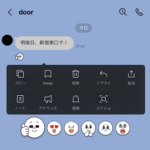< この記事をシェア >
LINEのトーク上のメッセージにリアクションする方法です。
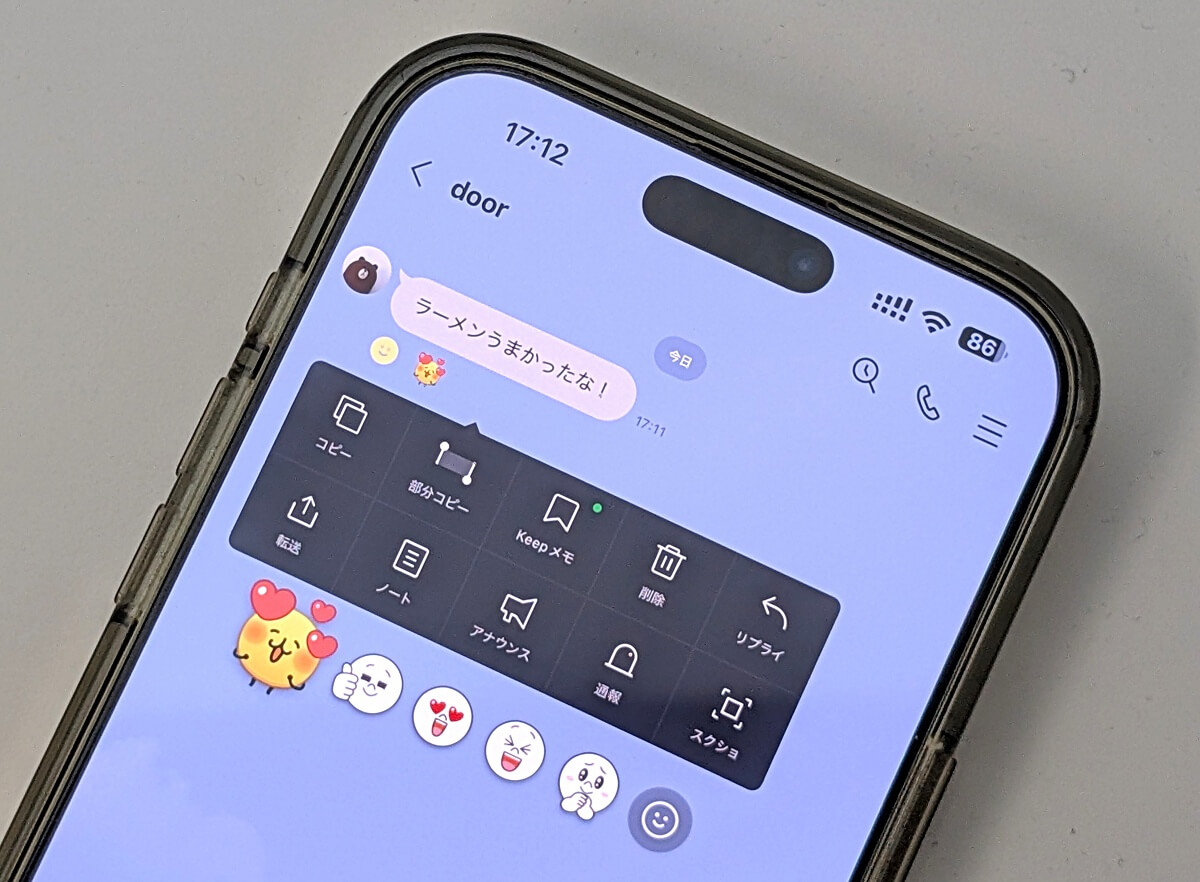
[2025年5月29日 更新]
LINEのリアクション機能で「全ての絵文字」が利用可能になりました!
以後は、購入したものも含めて全ての絵文字が利用できるため、より相手にリアクションを伝えやすくなっています。
もはや友だちとのやり取りでほぼ使ってない人はいないといっても過言ではないLINE。
LINEのトークでのやり取りは、メッセージやスタンプで行うのがメインとなります。
また「既読」で相手がメッセージを読んだかどうかのチェックができるのも特徴です。
メッセージへ反応ができる「リアクション」ですべての絵文字が利用可能に
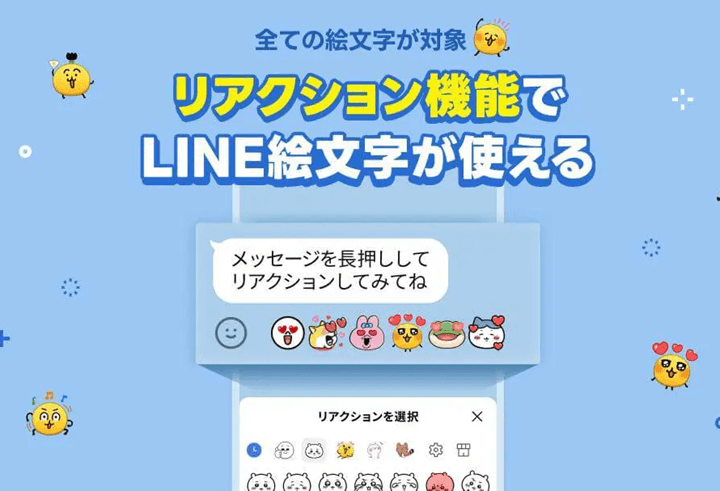
そんなLINEに2021年8月に「リアクション」機能が登場しました。
送られてきた(または自分が送った)メッセージに対してLINEのキャラ「ムーン」の顔文字風のアイコンでリアクションすることができます。
いいね、ハート、泣き、笑い、驚きなど全6種類のリアクションが用意されています。
リアクションは後から変更したり、削除したりすることもできます。
さらに2025年5月にリアクション機能がアップデートされ、すべての絵文字が利用可能となりました。
この記事では、LINEのトークにリアクションする方法、使い方まとめを紹介します。
【すべての絵文字が利用可能に】LINEトーク上のメッセージにリアクションする方法(iPhone・Android)
メッセージ返信しなくても相手に自分の意見が伝わるリアクション
アプリを最新版にアップデートしてからどうぞ
メッセージへのリアクションは、LINEのバージョン11.11.0から利用できます。
iOS版もAndroid版も利用できます。
かなり古いバージョンなので、現在LINEを使っている人は問題ないと思いますが、この機会にアプリのアップデートも検討してみてください。
メッセージにリアクションしても相手には通知されない
あとからリアクションの変更および取り消し(削除)することができる
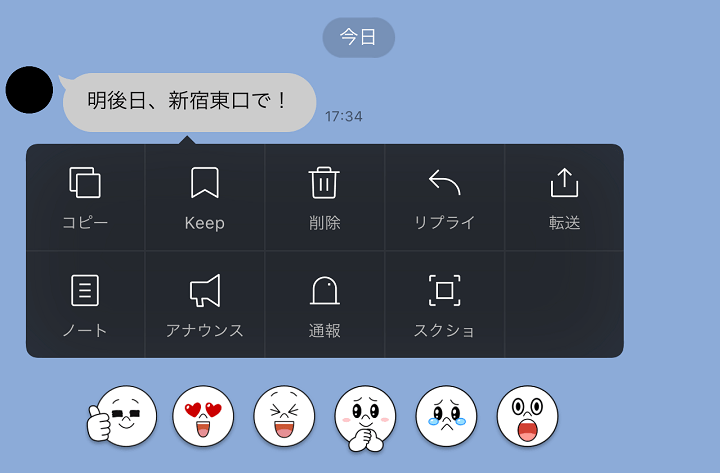
最初にですが、LINEでメッセージが届く⇒リアクションする、という一連の流れを行ってもメッセージやスタンプ受信時のように相手には通知が行われません。
なのでリアクションされた側は、再度トークを開いてリアクションされていることを手動で確認する必要があります。
この辺の仕様は「既読」に近い感じとなります。
手順は後述していますが、リアクションは後から変更および取り消しすることができます。
ただしリアクションを実行してから7日以内という期限付きとなっています。
LINEのメッセージにリアクションする手順
コピーしたいメッセージを長押し⇒リアクションを選択するだけ
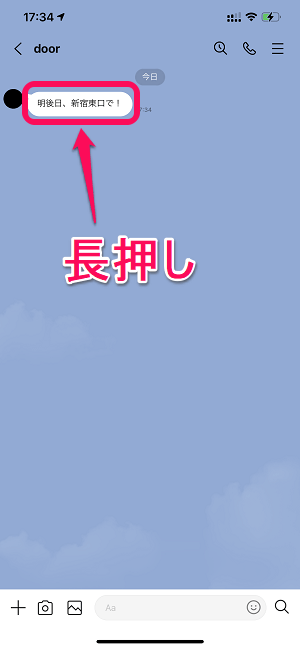
LINEでトークを開きます。
リアクションしたい届いているメッセージ(または自分が送ったメッセージ)を長押しします。
【2025年5月下旬以降】すべての絵文字がリアクションで利用可能に
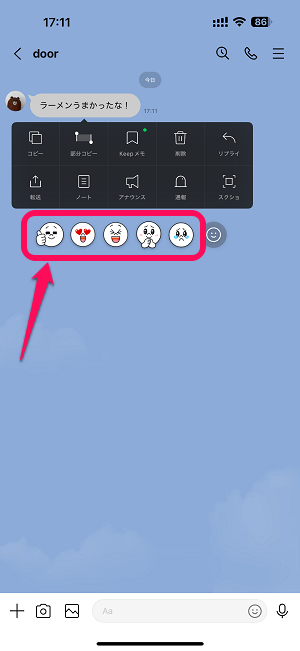
メニュー下にリアクションが表示されます。
ここに表示されているリアクション(コニーの顔文字みたいなアイコン)を送る場合はそのままタップすればOKです。
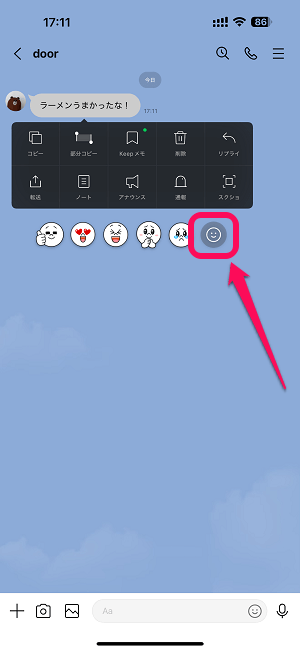
ここに表示されていない絵文字をリアクションに使いたい場合は、顔文字アイコンをタップします。
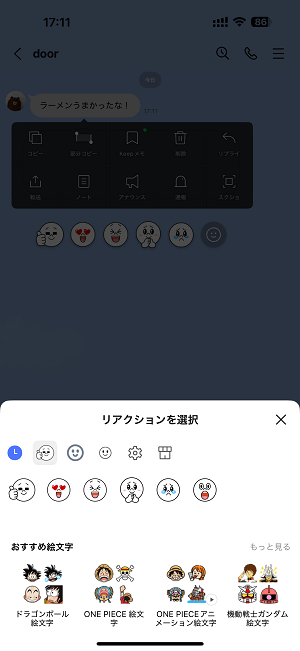
画面下部から「リアクションを選択」という画面が表示されます。
購入したものも含めて利用できる絵文字一覧が表示されます。
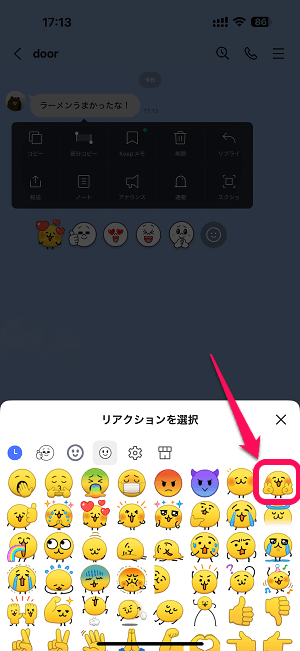
リアクションに使いたい絵文字をタップすると…
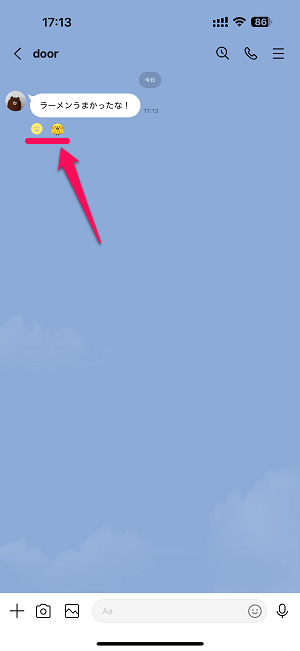
選択した絵文字がリアクションとして送られます。
【過去バージョン】6種類のリアクションから選択
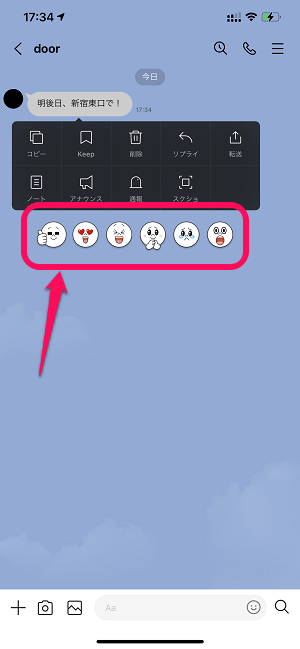
2025年5月下旬より以前は、←のようにリアクションはメニュー下に表示される全6種のみでした。
相手に送りたいリアクションをタップします。
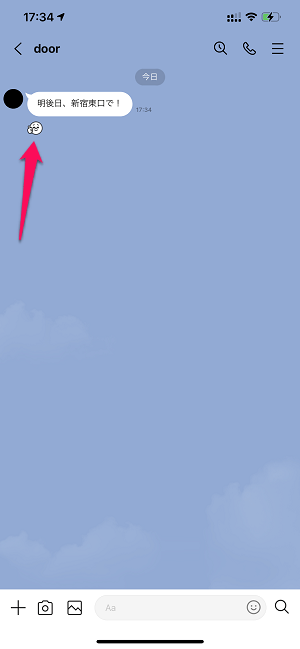
メッセージ下にリアクションが表示されます。
最初にも書いていますが、リアクションしても相手には一切通知は届きません。
誰がどんなリアクションしたかを確認できる
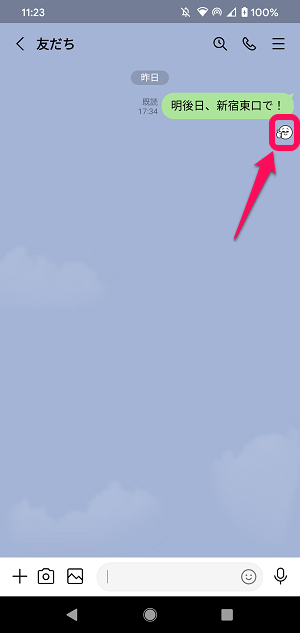
メッセージに対して誰がどうリアクションしたか?を確認することもできます。
これはメッセージを見ることができる人全員(送った人も受信した人も)が確認できます。
メッセージ下のリアクションをタップします。
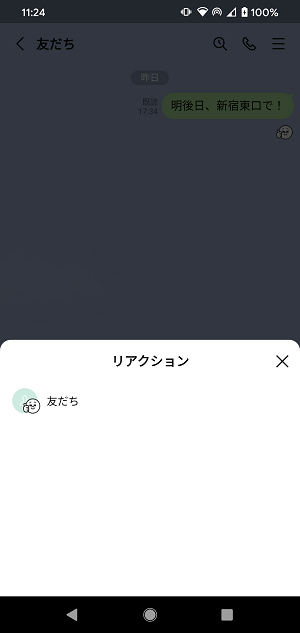
誰がどのようなリアクションしたかの一覧が表示されます。
メッセージへのリアクションを変更する手順
7日以内ならリアクションを変更することができる
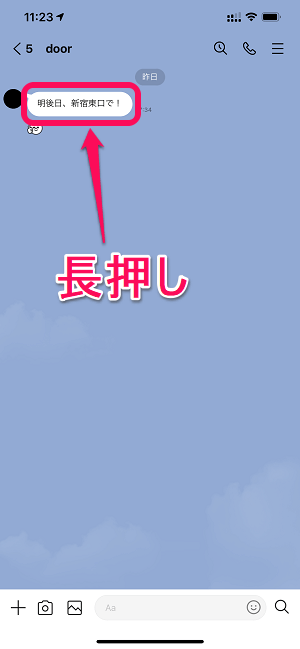
LINEでトーク上の変更したいリアクションがついているメッセージを長押しします。
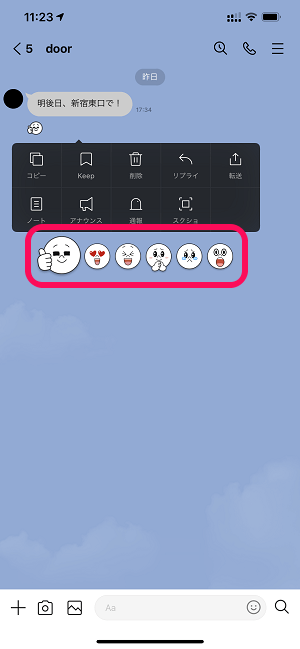
最初にリアクションする時同様、メッセージのメニュー下にリアクションが表示されます。
変更後のリアクションをタップします。
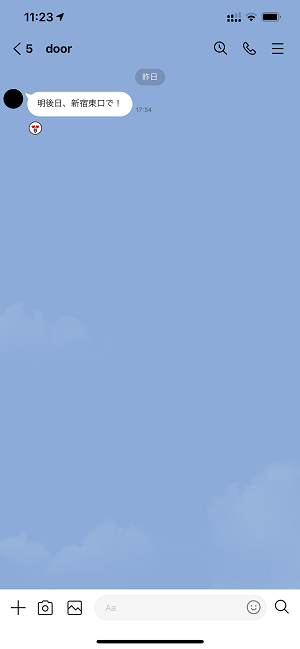
即リアクションが変更されます。
このようにリアクションから7日以内であれば簡単にLINEトーク上のリアクションを変更することができます。
メッセージへのリアクションを取り消し(削除)する手順
7日以内ならリアクションを削除することもできる
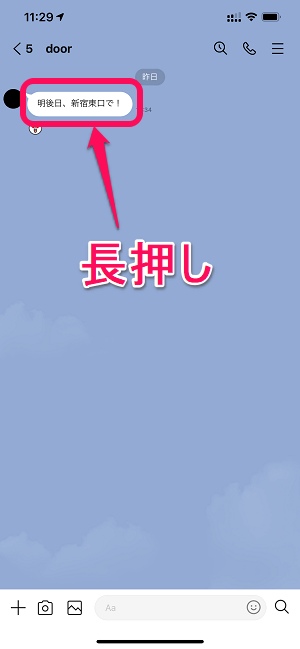
7日以内であれば一度行ったリアクションを取り消し(削除)することもできます。
LINEでトーク上のリアクションを取り消ししたいメッセージを長押しします。
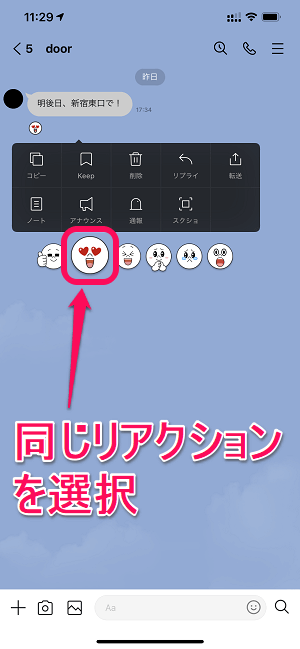
最初にリアクションする時同様、メッセージのメニュー下にリアクションが表示されます。
現在メッセージ下に表示されているのと同じリアクションアイコンをタップします。
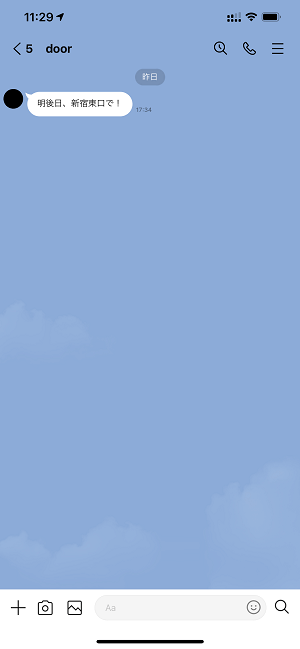
同じリアクションを再度選択することで即リアクションが取り消し(削除)されます。
「既読」と「返信」の間のような立ち位置の役割となるLINEのリアクション
相手にメッセージを読んだよ、ということと自分の意見を簡単に使えることができて便利
リアクションしても相手に通知は届かないので重要な連絡の時はちゃんと返信を
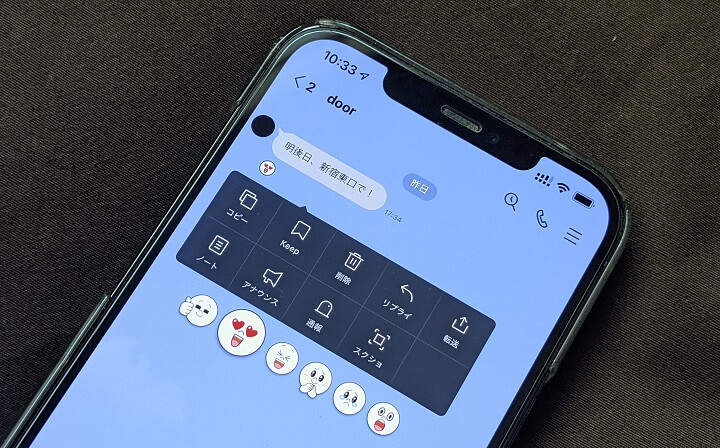
新たにLINEに登場したメッセージへのリアクションの使い方はこんな感じです。
2025年5月下旬からは、購入したものも含めて全ての絵文字も利用できるようになったため、よりリアクションが使いやすくなっています。
リアクションは「既読」と「返信」の間を担うような機能となっており、相手にメッセージを読んだことと自分の意見を簡単に伝えることができて便利な機能だと思います。
間違ってリアクションしても、後から変更や取り消しもできます(時間制限はありますが)
ただし、最初にも書いたように、メッセージに対してリアクションしても相手には通知されません。
なので、LINEで送る内容が重要なメッセージだったり、ちゃんと返信が必要な場合は、従来通りメッセージやスタンプなどで返信して相手に通知が届くようにやり取りすることをオススメします。
< この記事をシェア >
\\どうかフォローをお願いします…//
この【LINE】トークのメッセージにリアクションする方法 – 全ての絵文字が利用可能に!通知は届く?リアクションの変更や取り消し手順など(iPhone・Android)の最終更新日は2025年5月29日です。
記事の内容に変化やご指摘がありましたら問い合わせフォームまたはusedoorのTwitterまたはusedoorのFacebookページよりご連絡ください。